Πώς να προσκαλέσετε άτομα στον διακομιστή Discord σας

Μάθετε πώς να στέλνετε προσκλήσεις στον διακομιστή Discord σας και πώς να αναπτύξετε την διαδικτυακή σας κοινότητα.
Για να εξοικονομήσετε χρόνο, μπορείτε να μορφοποιήσετε ένα ολόκληρο φύλλο εργασίας του Excel (γνωστό και ως υπολογιστικό φύλλο) ταυτόχρονα. Η καρτέλα Διάταξη σελίδας περιέχει διάφορα στοιχεία ελέγχου μορφοποίησης που επηρεάζουν ολόκληρο το φύλλο εργασίας. Αυτά τα στοιχεία ελέγχου επηρεάζουν το φύλλο εργασίας όταν εκτυπώνεται.
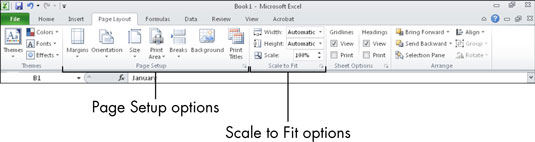
Περιθώρια: Εδώ, μπορείτε να ορίσετε τα περιθώρια σελίδας για την εκτύπωση του φύλλου εργασίας σας. Επιλέξτε από τις προεπιλογές ή επιλέξτε Προσαρμοσμένα περιθώρια για να ορίσετε τα δικά σας.
Προσανατολισμός: Επιλέξτε Κατακόρυφος (ψηλός) ή Οριζόντιος (πλατύς) για την εκτύπωση του φύλλου εργασίας σας.
Μέγεθος: Επιλέξτε το μέγεθος χαρτιού. Η προεπιλογή είναι κανονικό μέγεθος γραμμάτων (8,5" x 11").
Περιοχή εκτύπωσης: Χρησιμοποιήστε το για να ρυθμίσετε να εκτυπώνεται μόνο ένα τμήμα του φύλλου εργασίας. Αυτή η επιλογή είναι χρήσιμη εάν δεν θέλετε να εκτυπωθούν όλα στο φύλλο. Για παράδειγμα, έχετε δύο πίνακες δεδομένων στο ίδιο φύλλο, αλλά θέλετε να εκτυπώσετε μόνο έναν.
Φόντο: Χρησιμοποιήστε αυτό το στοιχείο ελέγχου για να τοποθετήσετε μια εικόνα πίσω από τα κελιά του φύλλου, όπως ένα λογότυπο. (Η χρήση αυτής της επιλογής είναι ασυνήθιστη επειδή οι εικόνες τείνουν να παρεμβαίνουν στην αναγνωσιμότητα των δεδομένων.)
Εκτύπωση τίτλων: Κάντε κλικ σε αυτό το κουμπί για να ανοίξετε το πλαίσιο διαλόγου Διαμόρφωση σελίδας με την καρτέλα Φύλλο να εμφανίζεται. Από εκεί, μπορείτε να επιλέξετε συγκεκριμένες γραμμές και στήλες για επανάληψη σε κάθε σελίδα μιας πολυσέλιδης εκτύπωσης (όπως μια σειρά που περιέχει επικεφαλίδες στηλών, για παράδειγμα).
Ομάδα Scale to Fit: Οι επιλογές εδώ σάς δίνουν τη δυνατότητα να αναγκάσετε την εκτύπωσή σας να χωρέσει σε συγκεκριμένο αριθμό σελίδων μειώνοντας αυτόματα το μέγεθος όπως απαιτείται. Μπορείτε να κάνετε κλιμάκωση σε συγκεκριμένο αριθμό σελίδων (με τις λίστες Ύψος και Πλάτος) ή μπορείτε να ορίσετε ένα συνολικό ποσοστό κλίμακας.
Μάθετε πώς να στέλνετε προσκλήσεις στον διακομιστή Discord σας και πώς να αναπτύξετε την διαδικτυακή σας κοινότητα.
Μάθετε πώς να μετακινείστε αποτελεσματικά σε ένα φύλλο εργασίας του Microsoft Excel χρησιμοποιώντας τον δρομέα κελιού. Αυτός ο οδηγός περιλαμβάνει συντομεύσεις και χρήσιμες πληροφορίες για τη βελτιστοποίηση της εργασίας σας στο Excel.
Μάθετε πώς να μορφοποιείτε κείμενο στα μηνύματά σας στο Discord. Ακολουθήστε τις οδηγίες μας για έντονη γραφή, πλάγια γράμματα, διαγραφή και υπογράμμιση.
Μάθετε πώς να συνδέεστε με φίλους στο Discord και να παρέχετε ειδικά προνόμια σε αυτούς, όπως ανοιχτά μηνύματα και πρόσβαση σε κοινούς διακομιστές.
Ανακαλύψτε τα εργαλεία του μενού QuarkXPress Utilities για τον ορθογραφικό έλεγχο και άλλες λειτουργίες. Ιδανικό για επαγγελματίες του design και γραφίστες.
Ανακαλύψτε πώς να χρησιμοποιήσετε την αυτόματη συμπλήρωση κελιών στο OpenOffice Calc, μια δωρεάν εναλλακτική λύση στο Microsoft Office.
Ανακαλύψτε πώς να ρυθμίσετε το διάκενο παραγράφων στο Microsoft Word με τις ρυθμίσεις διάστιχου, για να επιτύχετε τέλεια μορφοποίηση στα έγγραφά σας.
Το clip art είναι προσχεδιασμένο γενικό έργο τέχνης και η Microsoft παρέχει δωρεάν πολλά αρχεία clip art με τα προϊόντα του Office. Μπορείτε να εισαγάγετε clip art στη διάταξη διαφανειών του PowerPoint. Ο ευκολότερος τρόπος εισαγωγής clip art είναι χρησιμοποιώντας ένα από τα σύμβολα κράτησης θέσης σε μια διάταξη διαφάνειας: Εμφάνιση μιας διαφάνειας που περιέχει ένα Clip Art […]
Το χρώμα πλήρωσης — που ονομάζεται επίσης σκίαση — είναι το χρώμα ή το μοτίβο που γεμίζει το φόντο ενός ή περισσότερων κελιών φύλλου εργασίας του Excel. Η εφαρμογή σκίασης μπορεί να βοηθήσει τα μάτια του αναγνώστη να ακολουθήσουν πληροφορίες σε μια σελίδα και μπορεί να προσθέσει χρώμα και οπτικό ενδιαφέρον σε ένα φύλλο εργασίας. Σε ορισμένους τύπους υπολογιστικών φύλλων, όπως ένα μητρώο βιβλιαρίου επιταγών, […]
Στο πιο απλό επίπεδο, ο κύριος σκοπός του ACT! είναι να χρησιμεύσει ως χώρος αποθήκευσης όλων των επαφών με τις οποίες αλληλεπιδράτε σε καθημερινή βάση. Μπορείτε να προσθέσετε και να επεξεργαστείτε όλες τις επαφές σας από το παράθυρο "Λεπτομέρειες επαφών" επειδή περιέχει όλες τις πληροφορίες που σχετίζονται με μια συγκεκριμένη εγγραφή και […]





